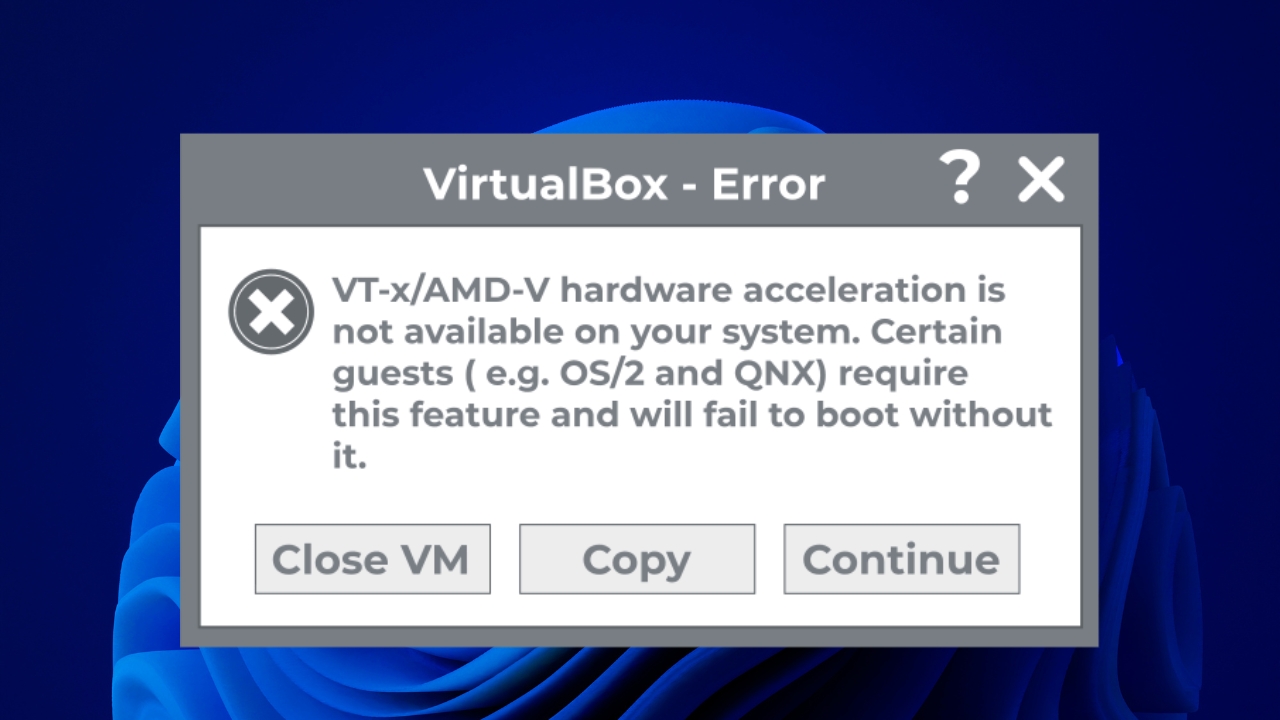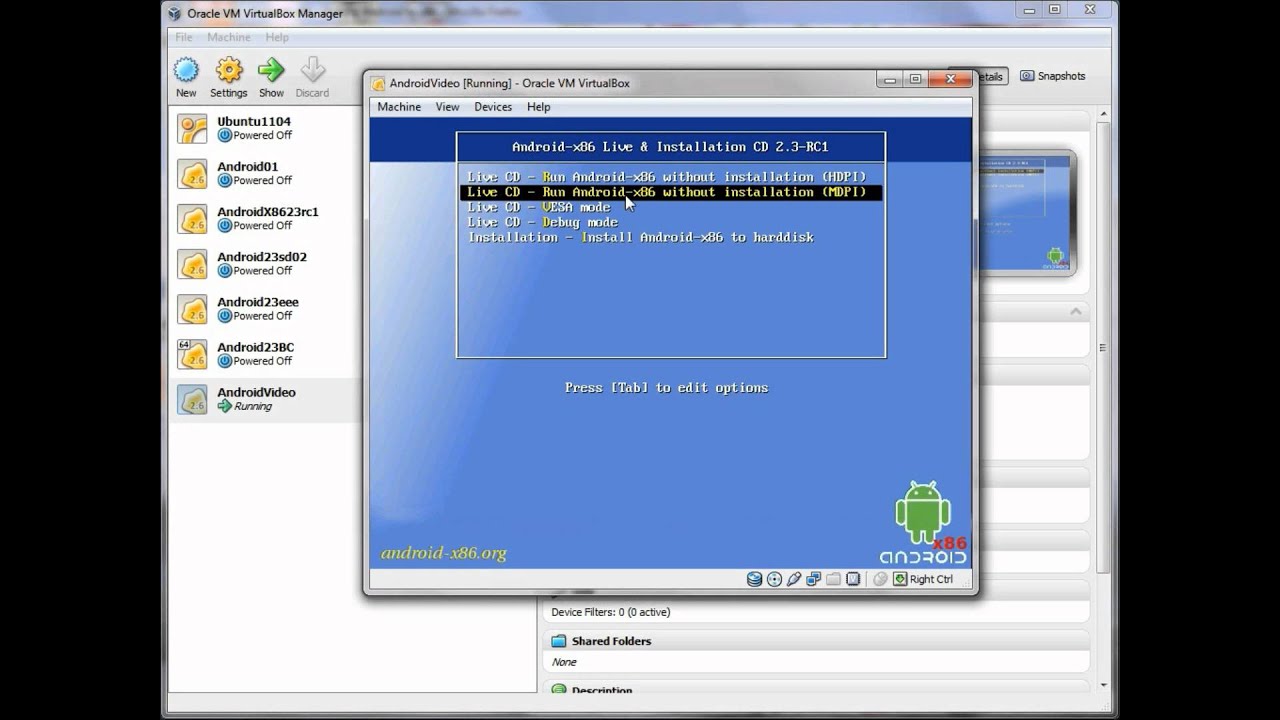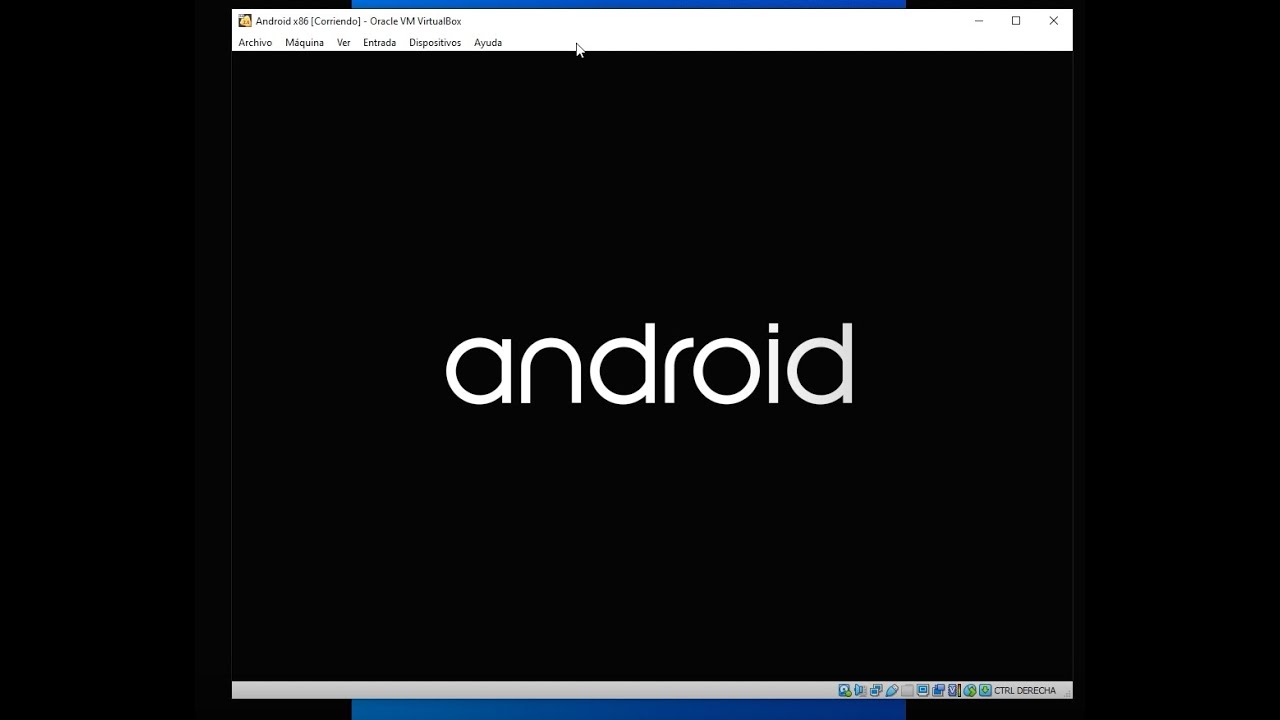- Android-x86 fonctionne bien sur les machines virtuelles dotées de 2 Go de RAM, de 8 à 16 Go de disque et d'un processeur à 2 threads.
- VirtualBox et VMware nécessitent des paramètres vidéo et GRUB ; sur VMware, « nomodeset xforcevesa » aide.
- ASF, Android Studio et Phoenix OS sont des alternatives en fonction de l'objectif et des ressources.
- La virtualisation offre sécurité, instantanés et commodité par rapport à l'installation native.
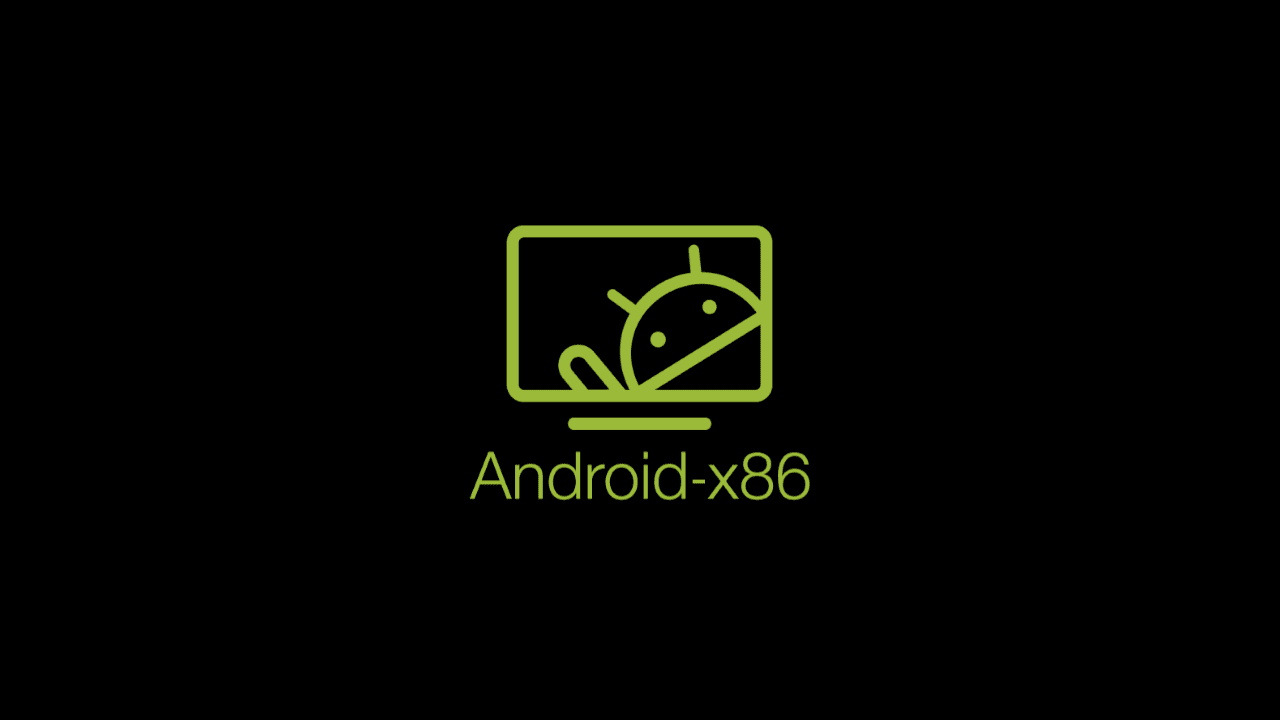
Testez Android sur votre PC avec une machine virtuelle C'est une idée fantastique quand on veut courir applications appareils mobiles sans toucher à votre système principal. Avec VirtualBox ou VMware, vous pouvez configurer Android-x86 en quelques minutes, exécuter des tests, créer des snapshots et, en cas de problème, revenir en arrière sans problème.
Dans ce guide, nous unifions Tout ce dont vous avez besoin pour installer Android-x86 sur VirtualBox et VMware, avec les recommandations de matériel, versions prises en charge, étapes d'installation et solutions aux problèmes courants (démarrages noirs, cartes graphiques, GRUB, réseau, etc.). Vous y trouverez également alternatives comme WSA, l'émulateur Android Studio ou Phoenix OS, et quand il est rentable de virtualiser plutôt que d'installer nativement.
Qu’est-ce qu’Android-x86 et pourquoi le virtualiser sur votre PC ?
Android-x86 est un portage du système d'exploitation de Google vers les architectures x86/x64 conçu pour fonctionner sur des ordinateurs et Machines virtuellesContrairement aux images Android officielles (orientées vers ARM), ce projet adapte le noyau, les pilotes et le framework pour les PC.
Cependant, il existe des limites : Les pilotes inclus sont plus petits que dans Windows o Linux bureau, certains composants matériels (graphiques, audio, Wi-Fi, tactiles) peuvent donc poser problème. De plus, tu n'auras pas Mises à jour OTA et certaines applications peuvent ne pas détecter un environnement non certifié ou parce qu'elles s'appuient sur Services Google Play et des capteurs physiques (accéléromètre, gyroscope, GPS).
Le grand avantage de la virtualisation est que Vous perdez très peu de performances avec la virtualisation moderneVous pouvez exécuter Android et Windows simultanément, isoler les risques et partager les ressources. Installé sur un disque physique, il peut offrir des performances légèrement supérieures. mais vous renoncez au confort et à la « perte » immédiate que les instantanés vous donnent.
Si votre objectif est développer, tester des applications ou utiliser des outils mobiles sur votre PC, une machine virtuelle est le terrain de jeu idéal. Pour les jeux exigeants, Les performances graphiques et la compatibilité peuvent constituer un obstacle, bien que pour les jeux légers et les applications de productivité, cela soit généralement suffisant.
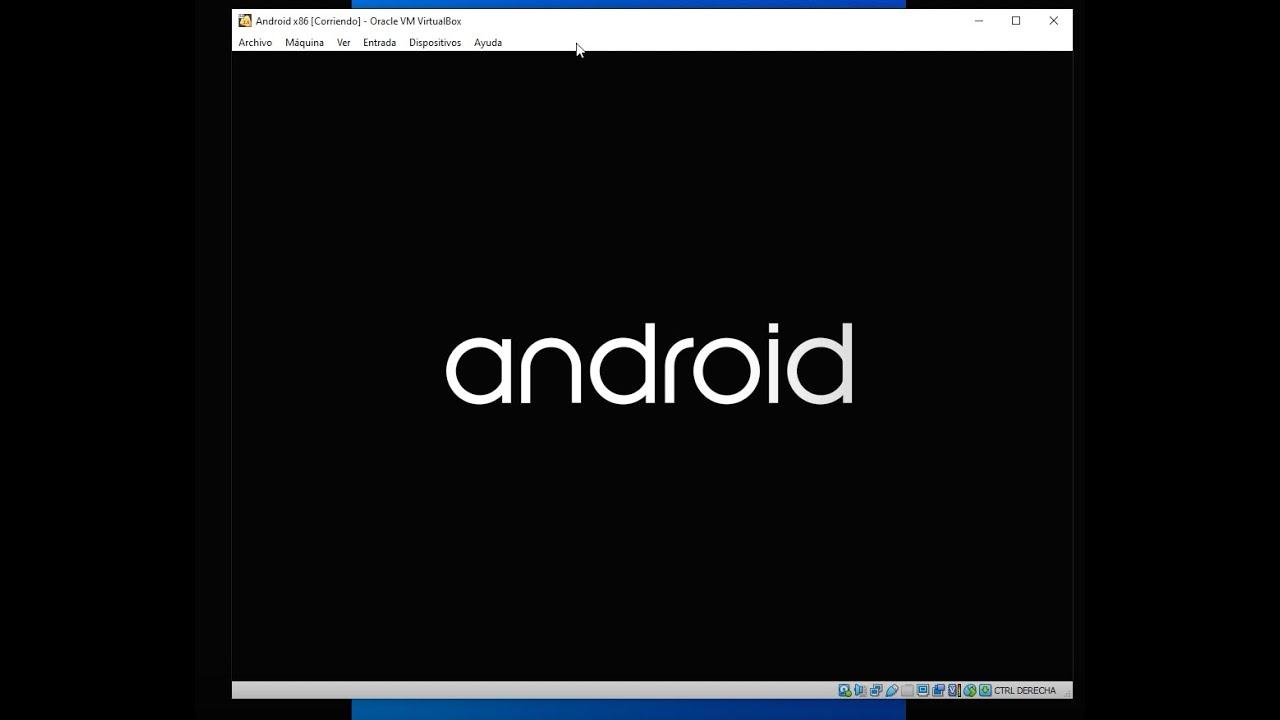
Configuration requise et versions Android-x86 recommandées
Pour une expérience fluide, pointe vers un PC avec virtualisation matérielle active (Intel VT‑x/AMD‑V dans le BIOS/UEFI) et suffisamment de mémoire. Android‑x86 est léger, mais lorsqu'il exécute deux systèmes simultanément, plus il y a de RAM, mieux c'est.
Recommandations typiques pour VirtualBox/VMware : 2 Go de RAM (minimum), disque virtuel de 8 à 16 Go, processeur à 2 threads ou plusSi votre ordinateur dispose de suffisamment de RAM, vous pouvez en allouer davantage ; si vous en manquez, n'en abusez pas pour ne pas surcharger l'hôte.
Versions courantes prises en charge du projet : Android 7.1 (Nougat), 8.1 (Oreo), 9 (Pie), et des versions expérimentales de Android 10 et 11En général, de nombreux guides conviennent que 8.1 et 9 sont les plus stables et avec une prise en charge améliorée du clavier, de la souris, du Wi-Fi et de l'écran externe.
Si vous recherchez les dernières nouveautés, vérifiez toujours les notes de version sur le site officiel ou sur des référentiels comme GitHub pour confirmer la compatibilité avec votre matériel et les éventuels bugs connus avant de télécharger l'ISO.
On notera que Si votre processeur ne prend pas en charge le 64 bits ou si votre environnement l'empêche, vous devrez utiliser l'ISO 32 bits. La machine virtuelle ne peut pas exploiter les ressources dont votre matériel ne dispose pas.
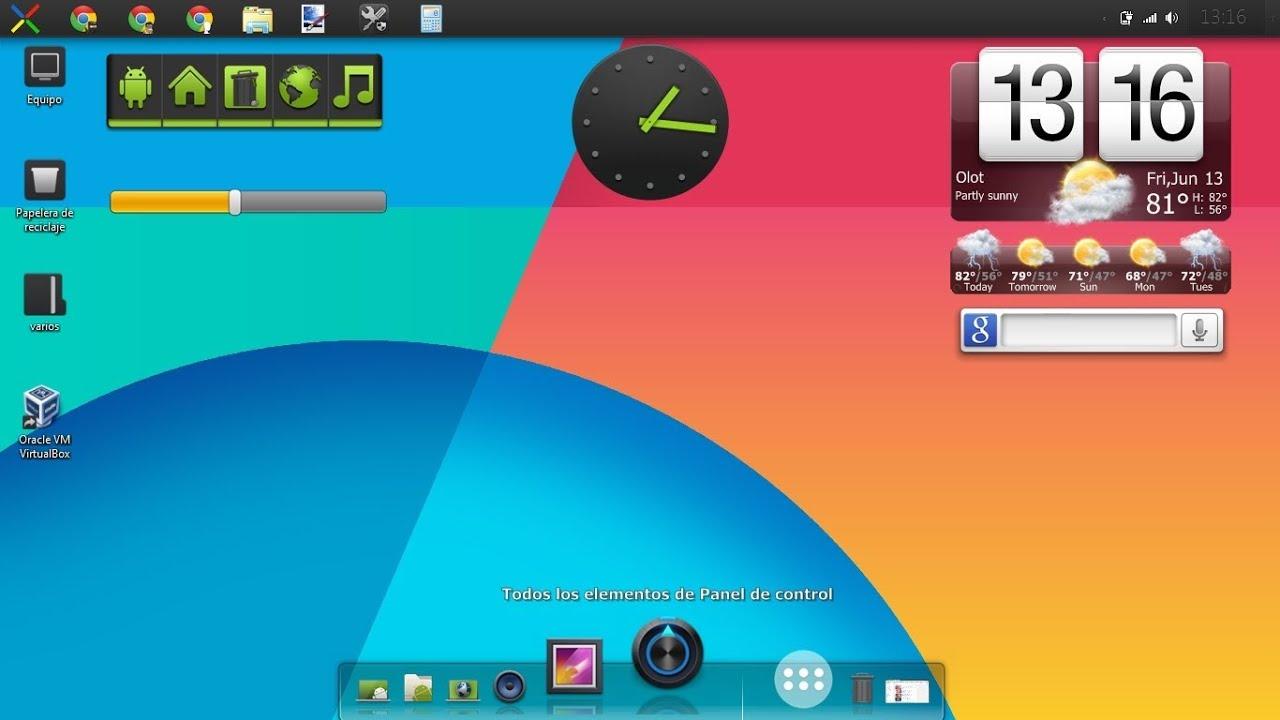
Préparations : Téléchargements et choix d'un virtualiseur
Commence par télécharger Android-x86 ISO depuis le site du projet dans votre version préférée. Le fichier ressemblera à « android‑x86_64‑8.1‑r3.iso » pour Oreo 64 bits, par exemple.
Installez ensuite votre virtualiseur préféré. VirtualBox C'est gratuit, multiplateforme et très simple. Son installateur est clair et exempt de bloatware. Il vous suffit de cliquer sur « Suivant » et le tour est joué. Poste de travail/lecteur VMware (sur PC) ou VMware ESXi (les hyperviseurs bare-metal) sont également d’excellentes options pour les scénarios plus avancés.
Vérifiez dans le BIOS/UEFI que VT‑x/AMD‑V est activéSans cela, la VM sera très limitée, voire ne démarrera même pas. Et si vous utilisez Windows 11 avec WSA, rappelez-vous que la fonctionnalité « Plateforme de machine virtuelle » Le système doit également être actif dans ce cas, même si ici nous travaillerons avec VirtualBox/VMware.
Gardez l’ISO à portée de main dans un dossier facile à localiser. Évitez les itinéraires avec des permis inhabituels ou des emplacements réseau pour éviter les problèmes lors du montage sur la VM.
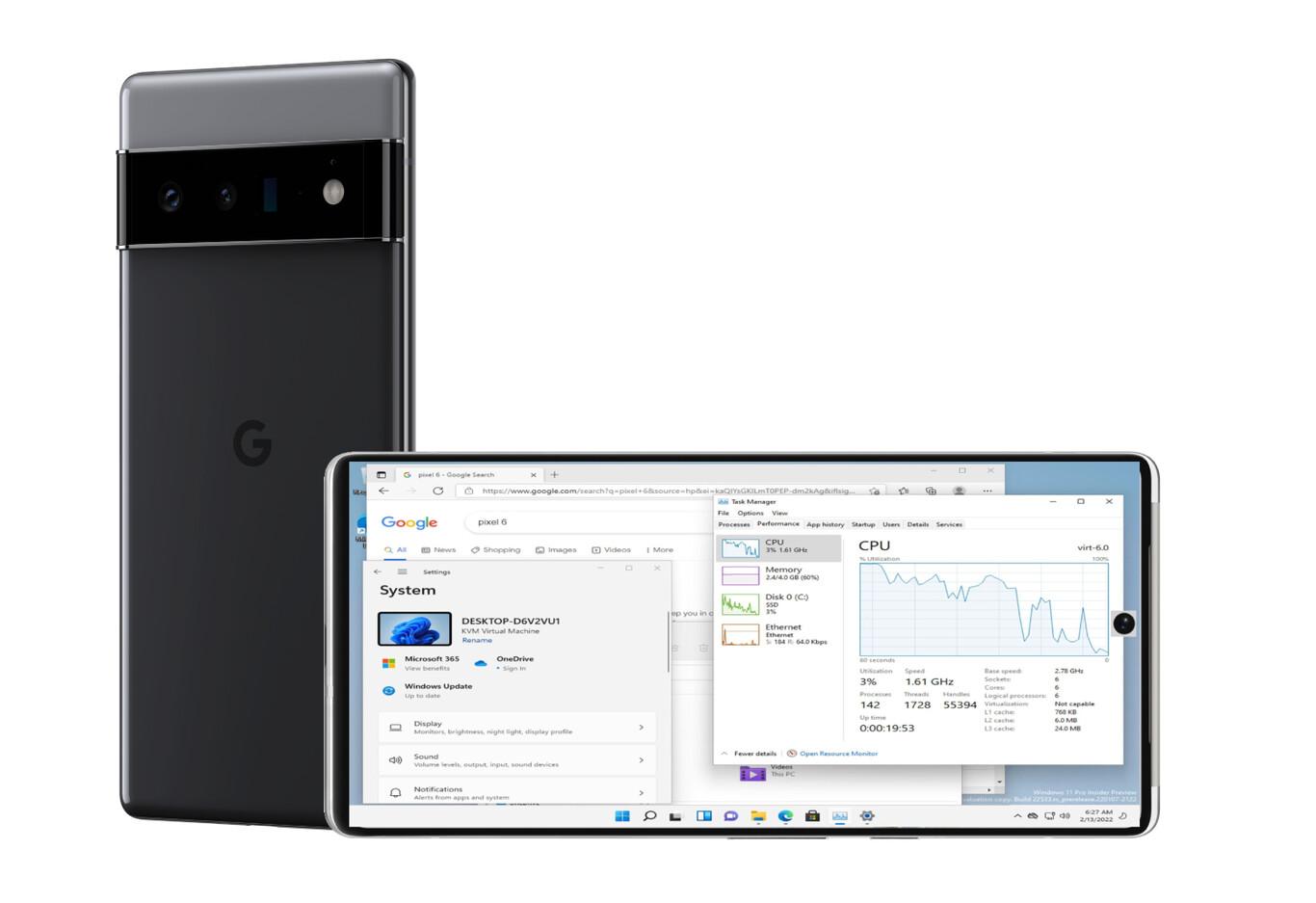
Création de la machine virtuelle dans VirtualBox (configuration affinée)
Ouvrez VirtualBox et cliquez sur 'Nouveau'Saisissez un nom clair, par exemple « Android‑x86 ». Pour « Type », choisissez Linux et dans « Version », sélectionnez Linux 2.6/3.x/4.x (32 ou 64 bits selon l'ISO)Restez simple : cela charge quelques valeurs de base que nous affinerons plus tard.
Allouer de la mémoire. L'équipe Android-x86 recommande généralement 2 Go de RAM comme point de départSi vous disposez d'un hébergeur avec beaucoup de RAM, vous pouvez aller jusqu'à 3 à 4 Go ; si vous êtes à court, restez avec 2 Go pour éviter la surcharge.
Lors de la création du disque, choisissez VDI, taille dynamique et 8 Go minimum. C'est bien pour installer le système, mais si vous prévoyez d'installer des applications et des fichiers, mieux vaut 16 Go ou plusLe dimensionnement dynamique n'occupera que ce que vous utilisez réellement sur l'hôte.
Avant de commencer, rendez-vous sur configuration de la VM et ajuster : dans « Système », attribuer 2 CPU/threads si votre hôte dispose de Hyper-Threading/SMTCela empêchera les applications de planter. Sous « Affichage », augmentez légèrement la mémoire vidéo. Si vous n'avez pas les suppléments invité Linux, changer l'adaptateur en VBoxVGA (avec VMSVGA sans GA, de nombreux ISO ne démarrent pas). L'accélération 3D peut être activée, mais Nécessite des ajouts et son effet peut varier.
Dans « Stockage », montez l'ISO sur le lecteur optique virtuel. Dans « Audio », sélectionnez Intel HD Audio Pour maximiser la compatibilité. Sous « Réseau », le paramètre par défaut (NAT) donne à la VM un accès Internet ; si vous préférez qu'Android obtienne l'adresse IP de votre toupie, utiliser un adaptateur de pontEn cas de problème, consultez Erreurs courantes avec VirtualBox.
Installer Android-x86 sur VirtualBox étape par étape
Démarrez la machine virtuelle et sélectionnez l'ISO si vous y êtes invité. Dans le menu de démarrage, choisissez « Installation – Installer Android-x86 sur le disque dur »; de cette façon, vous ne démarrerez pas en mode Live.
L'installateur vous demandera une partition. Puisque le disque virtuel est vide, saisissez « Créer/Modifier des partitions »Lorsqu'on lui demande d'utiliser GPT, Il répond non Pour ce scénario simple, le gestionnaire de partition (cfdisk) s'ouvrira.
Dans cfdisk, créez une nouvelle partition avec « Nouveau » → « Principal », accepter la taille réelle, la marquer comme « Bootable », et écrivez les modifications avec 'Écrire' (Tapez « oui » pour confirmer.) Quittez le gestionnaire.
De retour dans l'installateur, vous verrez votre partition prête à être formatearSélectionnez-le et choisissez ext4. Accepter d'installer GRUB et permettre à '/system' d'être lecture et écritureAprès avoir copié les fichiers, quittez et redémarrez.
Au premier démarrage du système, suivez l'assistant de démarrage : langue, connexion réseau, compte Google (facultatif)Si vous préférez vous passer du Play Store, vous pouvez installer des APK ou utiliser magasins alternatifs; N'oubliez pas que de nombreuses applications dépendent des services Google et peuvent ne pas fonctionner à 100 %.
Optimisation et solutions aux problèmes courants dans VirtualBox
Si la VM ne démarre pas ou si vous voyez un écran noir, vérifiez les éléments les plus courants : adaptateur vidéo dans VBoxVGA en l'absence d'ajouts invités, de mémoire vidéo suffisante et d'image ISO intacte. Parfois, activer/désactiver la 3D marque la différence.
La souris sous Android émule un doigt. Le multitouch complexe n'est pas pris en charge et peut sembler anormal devant un téléphone portable ou une tablette. Si vous utilisez le pavé tactile d'un ordinateur portable et remarquez des sauts, essayez activer ou désactiver l'intégration du pointeur dans le menu VirtualBox pendant la session.
Le réseau fonctionne généralement bien avec NAT, mais si l'application que vous utilisez doit découvrir des services sur votre réseau local, le Adaptateur de pont aide. Vérifiez également que le pare-feu de l'hôte ne bloque pas VirtualBox et que vous n'utilisez pas le mode immuable du système (dans certaines distributions, cette option provoque des problèmes avec les machines virtuelles).
Pour déplacer des fichiers entre l'hôte et Android, VirtualBox de base est limité. Synchronisation des deux côtés fonctionne très bien pour la synchronisation des dossiers, et Telegram Il est pratique pour transmettre des documents spécifiques.
Activez le options de développeur en appuyant sept fois sur le numéro de build dans Paramètres → À propos. Vous pouvez alors réduire les animations, visualiser les processus et optimiser les performances. Si besoin, vous pouvez également utiliser un Terminal Linux natif sur Android pour les tâches avancées. Dans les applications 3D, ne vous attendez pas à des miraclesLa prise en charge 3D dans la VM est raisonnable, mais pas aussi bonne que la version native.
Installer Android-x86 sur VMware (Workstation/Player et ESXi)
Dans VMware, le processus est similaire : créer une nouvelle VM avec la famille et la version Linux « Autre 3.x ou version ultérieure (64 bits) » si votre ISO est en 64 bits. Attribuer 1 vCPU/1 cœur (ou plus), 2 Go de RAM et 8 à 16 Go de disque. Montez l'ISO sur le lecteur CD/DVD et sélectionnez « Connecter à la mise sous tension ».
Installez Android-x86 en suivant les mêmes étapes que le partitionnement avec cfdisk, le formatage ext4, installation de GRUB et « /system » en lecture/écriture. Après le redémarrage, vous pourriez rencontrer le problème classique suivant : Android n'a pas d'interface graphique et reste une console..
Solution rapide : dans le menu GRUB, sélectionnez la première entrée et appuyez sur « e » pour modifier. Sur la ligne du noyau, remplacez « quiet » par « nomodeset xforcevesa ». Revenez en arrière avec « Échap » et démarrez cette entrée. Avec cela, Android démarre avec un mode graphique générique.
Pour le rendre permanent, dans Android, ouvrez une console avec Alt + F1 et exécutez : créez le point de montage '/mnt/sda', montez '/dev/block/sda1' là et éditez '/mnt/sda/grub/menu.lst' avec vi Pour remplacer « quiet » par « nomodeset xforcevesa » dans la première entrée, enregistrez avec « :wq ». Au redémarrage, vous n'aurez plus besoin de modifier à la main.
Autres notes pour VMware : aucune Outils VMware officiels pour Android, l'intégration est donc limitée. Dans l'assistant de configuration initiale, vous pouvez voir un réseau « VirtWiFi » ; c'est ainsi qu'Android représente la connexion pontée/NAT de VMware. Désactivez l'option veille sur écran dans Paramètres → Afficher si vous allez travailler pendant de longues périodes.
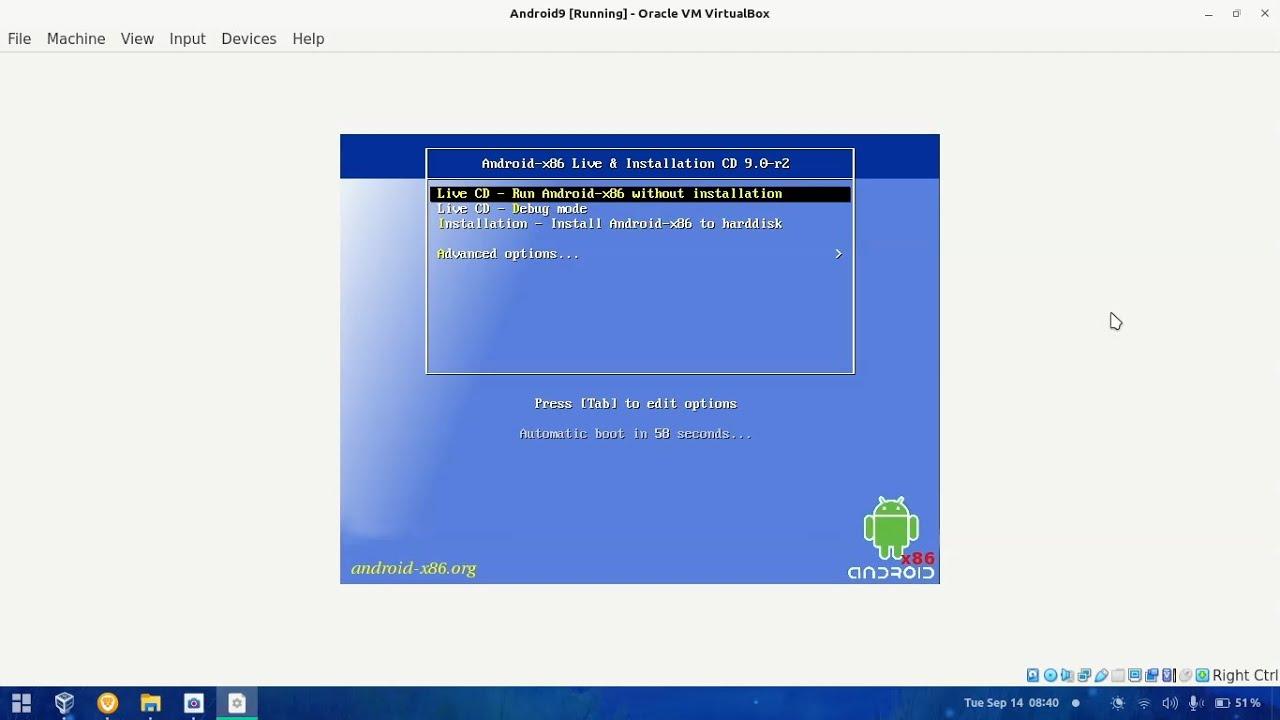
WSA sur Windows 11 et autres alternatives recommandées
Si vous utilisez Windows 11, vous disposez de Sous-système Windows pour Android (WSA), qui vous permet d'exécuter des applications sans émulateur. Vous avez besoin au moins 8 Go de RAM, activez la fonctionnalité « Plateforme de machine virtuelle » et téléchargez le Amazon Appstore à partir du Microsoft Store.
Son gros inconvénient est que installez uniquement ce qui est disponible dans Amazon AppstoreMême si vous pouvez charger des APK, de nombreuses applications échouent car elles dépendent de services googleC'est pratique, mais son écosystème n'est toujours pas à la hauteur d'une machine virtuelle complète ou d'un émulateur de développement.
Pour le développement pur, l'émulateur Android studio C'est la solution officielle de Google, avec des profils d'appareils mis à jour et peu de limitations. Cependant, consomme plus de ressources et peut être plus lent que Android-x86 dans les machines virtuelles sur des ordinateurs modestes.
Si vous souhaitez une expérience native, il existe des projets comme Phoenix OS (interface de type bureau et support plus récent sur certaines branches) ou ROM communautaires (anciennes CyanogenMod/LineageOS) pour différents appareils, y compris Raspberry Pi. Sous Linux, vous pouvez également consulter Anbox ou solutions sur QEMU, selon vos besoins.
Est-il préférable d’installer Android natif ou virtualisé sur votre PC ?
L'installation sur une partition physique peut tirer un peu plus de profit du matériel, mais tu compliques le Botte, vous abandonnez Windows en parallèle et vous restez lié aux limites de conducteurs. Virtualisation, Vous perdez un peu en performance et gagnez en sécurité et en confort. (instantanés, clonage, restauration).
Pour une utilisation quotidienne sur PC, Android ne rivalise pas avec les ordinateurs de bureau Windows ou Linux en termes d'ergonomie. Au contraire, pour tester, exécuter des applications spécifiques ou automatiser des tâches mobiles, une machine virtuelle avec Android‑x86 brille par sa flexibilité.
Conseils pratiques et petites astuces pour gagner du temps
Avant de commencer, enregistrez l'ISO et la VM sur un SSD oui, vous pouvez : le saut de performance par rapport à un disque dur Cela se remarque lors de l'ouverture d'applications et des déplacements dans le système. Si vous manquez d'espace, disque dynamique VirtualBox permet de ne pas prendre plus de place.
Si vous devez copier/coller entre les systèmes, n'oubliez pas que Android sur VM n'intègre pas le presse-papiers comme une VM de bureau. Extraire depuis le cloud (Drive, Dropbox), Syncthing ou la messagerie résout presque tout sans maux de tête.
Sur le réseau, NAT est une friction minimale ; pour les tests avancés avec des services locaux, pont. Et si une application n'apparaît pas dans le Play Store ou échoue à cause des services Google, essayez installez votre APK à partir de son site Web officiel ou de référentiels de confiance.
En cas de fermeture aléatoire d'applications, cela va jusqu'à 2 vCPU si votre hôte le permetLes processus Android apprécient les threads supplémentaires. Si vous constatez des problèmes graphiques, désactivez 3D activé/désactivé et vérifiez l'adaptateur d'affichage (VBoxVGA vs VMSVGA avec ajouts).
Ce que vous pouvez faire avec Android dans une machine virtuelle
tu peux courir Applications mobiles qui n'existent pas sous Windows, tester des versions, prendre des captures d'écran, enregistrer des démos, automatiser des tâches avec des outils comme Tasker ou utilisez simplement la messagerie dans une fenêtre séparée. L'interface Android‑x86 comprend généralement une barre des tâches de style bureau, facilitant ainsi le travail avec une souris et un clavier.
Pour les jeux légers, c'est efficace. Pour les jeux exigeants graphiquement, la machine virtuelle pourrait ne pas être à la hauteurSi vous souhaitez simplement jouer aux jeux populaires sans aucune complication technique, consultez le meilleurs émulateurs y BlueStacks C'est plus plug-and-play et suffisant pour beaucoup.
Là où une machine virtuelle fait vraiment la différence, c'est dans développement et assurance qualité: des instantanés avant chaque changement, des clones d'environnement et la possibilité de casser des choses sans peurDans les environnements VMware, vous pouvez également sauvegarder la VM vers des référentiels ou des clouds comme Google Cloud.
Bien sûr, rappelez-vous que ce n'est pas un téléphone portable: Des capteurs sont manquants, la caméra peut être simulée ou inexistante, et certaines applications ne se comporteront pas de la même manière. Pour garantir une expérience 100 % mobile, l'émulateur officiel ou un appareil physique restent la norme.
Avec tout ce qui précède, vous avez une voie claire vers monter Android-x86 dans VirtualBox ou VMware, peaufinez votre configuration et surmontez les pièges courants. Le projet n'est pas parfait, mais avec la bonne version et un bon réglage CPU/RAM, ext4, GRUB et, si nécessaire, l'astuce « nomodeset xforcevesa », vous pourrez travailler avec des applications Android sur votre PC confortablement, en toute sécurité et sans toucher à votre installation principale.
Écrivain passionné par le monde des octets et de la technologie en général. J'aime partager mes connaissances à travers l'écriture, et c'est ce que je vais faire dans ce blog, vous montrer toutes les choses les plus intéressantes sur les gadgets, les logiciels, le matériel, les tendances technologiques et plus encore. Mon objectif est de vous aider à naviguer dans le monde numérique de manière simple et divertissante.